Krótki przewodnik po funkcji JEŻELI()
Funkcja JEŻELI() jest bardzo użyteczna i przy jej pomocy można uzyskać bardzo wiele informacji. Jakich? Tego dowiesz się z przygotowanego materiału. Uwaga! Czasami napisanie dobrej funkcji jeżeli może zająć trochę czasu. Jednak raz dobrze napisana potrafi zaoszczędzić godziny analizy danych. Zobacz jak łatwo napisać funkcję JEŻELI(). Zapraszamy do lektury!
Z lekcji dowiesz się:
-
Jak napisać prawidłowo funkcję JEŻELI()?
-
Przy jakich zadaniach można jej użyć?
-
Co ogranicza funkcję JEŻELI()?
Z lekcji dowiesz się:
-
Jak napisać prawidłowo funkcję JEŻELI()?
-
Przy jakich zadaniach można jej użyć?
-
Co ogranicza funkcję JEŻELI()?
Funkcja JEŻELI() służy do stworzenia testu. Jeśli wypadnie on poprawnie otrzymujemy jedną wartość, w przeciwnym wypadku otrzymamy drugą wartość. Absolutnie nie należy tutaj obawiać się słowa test, ponieważ może nim być np. sprawdzenie czy wartość komórki jest większa niż 50.
Jak jej użyć w Excelu?
W dowolnej komórce należy wpisać znak równości JEŻELI oraz otworzyć nawias.
Pierwszy argument do podania to test_logiczny, czyli jakiś warunek który będziemy sprawdzać.
Drugi argument to wartość, która zostanie wstawiona w przypadku pozytywnego wyniku testu.
Trzeci argument to wartość, która zostanie wstawiona kiedy test okaże się fałszem i zamykamy nawias.
Każdy argument oddzielamy średnikiem - na szczęście Excel podpowiada nam to wszystko ekranie.
Krótka teoria za nami, więc pora na praktykę.
W pliku Excel zawarty jest przykładowy zbiór danych, w którym należy sprawdzić, czy dana osoba ma powyżej 30 lat. Jeżeli tak, to zadana formuła ma wpisać w komórce słowo TAK, a jeżeli nie to oczywiście wypełnić ją wyrazem NIE.
W komórce wpisujemy znak równości, JEŻELI, otwieramy nawias i wpisujemy pierwszy argument test.
Sprawdź czy komórka C2 jest większa niż 30, czyli krótko C2 > 30 i średnik.
Drugi argument to wartość jaka pojawi się jeżeli test będzie prawdziwy, czyli cudzysłów TAK i zamykamy cudzysłów.
Wszystko co znajduje się między cudzysłowami zostanie potraktowane jako tekst i zostanie tam wpisane.
Trzeci argument to wartość dla testu o wyniku negatywnym, czyli w tym wypadku cudzysłów NIE i zamykamy cudzysłów.
Wpisaliśmy wszystkie argumenty, więc zamykamy nawias i zatwierdzamy klikając w Enter (rys. 1).
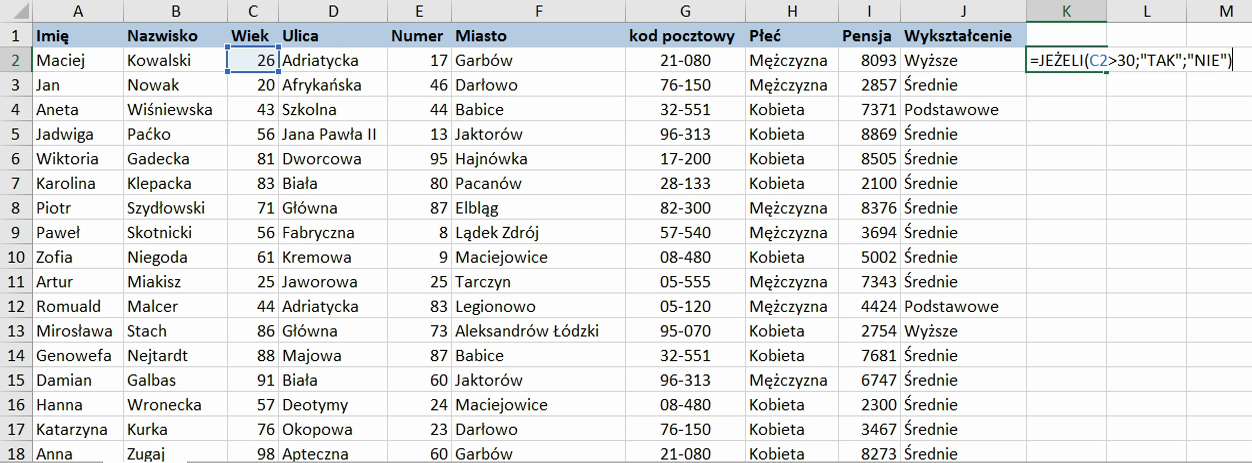
(Rys. 1)
Otrzymaliśmy informację, że wiek dla tej komórki jest mniejszy niż 30, czyli wynik NIE.
Teraz tę formułę można w łatwy sposób skopiować i sprawdzić wszystkie pozostałe wiersze.
Nie musimy nic zmieniać, ponieważ Excel sam poprawi komórkę, która będzie sprawdzana.
Co jednak zrobić w sytuacji, gdy z posiadana baza danych zawiera wielokrotnie więcej danych osobowych. Załóżmy, że wyszukujemy osoby z grupy tysiąca albo nawet 100000 wierszy. Co wtedy?
Sprawdźmy to na przykładzie wyszukiwania wieku do 35 lat. Oczywiście tę formułę można skopiować do wszystkich komórek, ale czy nie można zrobić tego prościej? Oczywiście, że można!
Funkcja JEŻELI() oprócz wpisywania wartości z ręki, pozwala odwoływać się do komórek.
Teraz w dowolnej komórce wpisujemy wiek, a w komórce obok wartość, czyli 35.
W funkcji, którą już napisaliśmy, wystarczy teraz zmienić 30 na odwołanie do tej komórki i nacisnąć Enter (rys. 2).
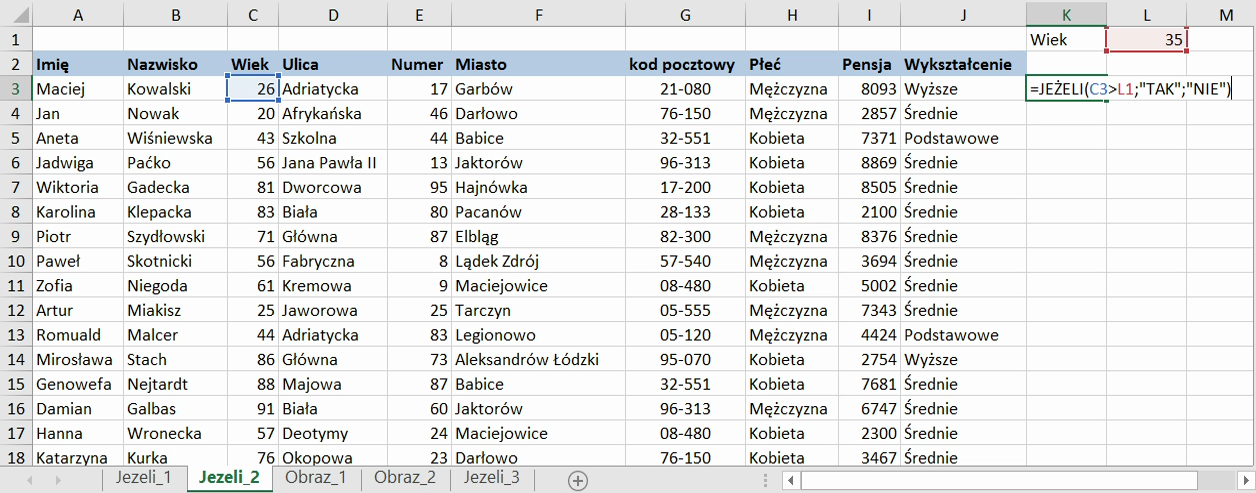
(Rys. 2)
Kopiujemy to do wszystkich komórek i efekt jest już widoczny.
Tę samą formułę możemy zastosować dla wieku 50, czy 80 lat (rys. 3).
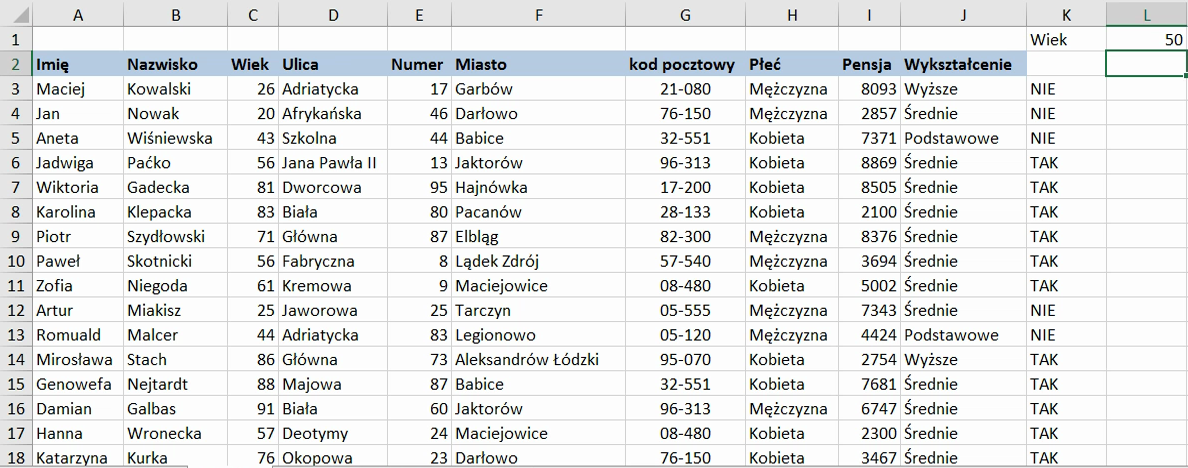
(Rys. 3)
Do komórek można także odwołać się w wynikach testu.
Jeżeli zamiast słowa TAK, chcielibyśmy pokazać płeć, to wybieramy komórkę płci w tym samym wierszu.
Jeżeli wynik testu jest negatywny, pole to zostawimy puste.
Funkcję JEŻELI() można wykorzystywać w wielu różnych sytuacjach, ograniczeniem jest tylko nasza wyobraźnia.
JEŻELI() jest jedną z tych funkcji, które pozwalają na znaczne poprawienie wydajności pracy.
Szybka możliwość sprawdzenia komórek w oparciu o konkretne warunki to rozwiązanie, którego można używać na co dzień.
Polecamy także:
Jeszcze się wahasz?
Zobacz, co zyskasz, mając pełny dostęp:
- Dostęp do wszystkich lekcji video
- Materiały do ćwiczeń
- Dodatkowe artykuły z trikami
- Formularze gotowe od razu do użycia
- E-booki pogłębiające Twoją wiedzę
- Certyfikat potwierdzający Twoje umiejętności
Masz już konto w serwisie?
Zaloguj się
 - Twój pierwszy krok do lepszych wyników
- Twój pierwszy krok do lepszych wyników